Clôturer et fermer une session de caisse
Découvrez dans cet article comment clôturer une session de caisse sur mybe.
Accéder à la gestion de la caisse
Etape 1 : Depuis votre écran de caisse, cliquez sur Caisse
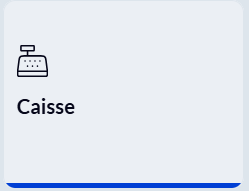
Etape 2 : Cliquez sur Clôturer la session de caisse
Bon à savoir : la clôture d'une session de caisse par un utilisateur nécessite que ce dernier possède les droits d'accès nécessaires (Erreur "Vous n'êtes pas autorisé à fermer la session de caisse"). Découvrez comment modifier les droits d'accès aux fonds de caisse de vos utilisateurs
Clôture de caisse
A la suite des encaissements en espèces enregistrés par l'utilisateur pendant la session, le montant théorique s'affiche
Etape 1 : Comptez votre tiroir-caisse, et indiquez le montant compté directement, ou bien utilisez la table située à droite afin d'indiquer le nombre de pièces et de billets comptés
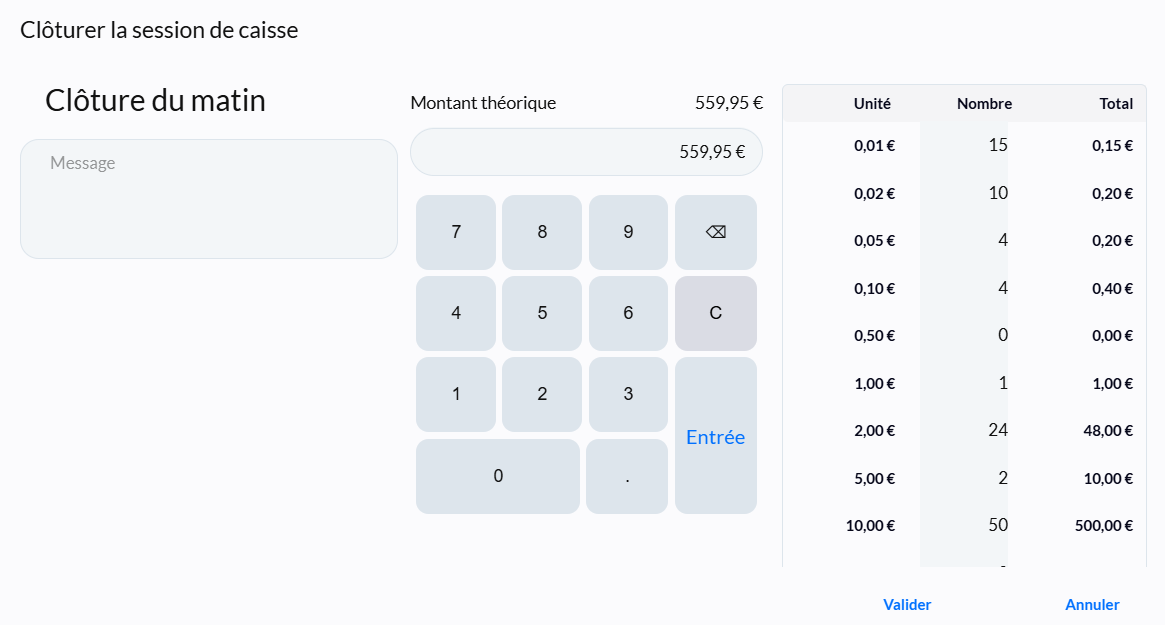
Etape 2 : Ajoutez un titre ainsi qu'un message à votre clôture le cas échéant, afin de préciser des évènements particuliers
Etape 3 : Cliquez sur Valider. Votre ticket de clôture (ou Z de caisse) s'affiche à l'écran
Pour aller plus loin : Découvrez comment retrouver l'historique de vos tickets de clôture (ou Z de caisse)
Gérer les écarts de caisse en clôture
Découvrez ci-dessous les causes les plus fréquentes d'écart afin de les corriger.
Le montant théorique est supérieur au montant compté en clôture
Cause 1 : Un règlement par carte bancaire a été enregistré en espèces
Cause 2 : Perte d'espèces durant la session
Cause 3 : Vol d'espèces durant la session
Pour aller plus loin : Il est possible d'envoyer une alerte au compte administrateur en cas d'écart. Découvrez comment dans la section "Paramétrer son fonds de caisse" de l'article relatif à la gestion de la caisse
Le montant théorique est inférieur au montant compté en clôture
Cause 1 : Une vente réglée en espèces qui n'a pas été enregistrée dans le logiciel
Cause 2 : Un client offrant un pourboire ou indiquant de "garder la monnaie" suite à un règlement en espèces
Comment clôturer la caisse en cas d'écarts ?
Pour une bonne tenue de caisse, il est recommandé d’identifier et corriger l’écart entre le montant théorique affiché et le montant compté lors de la clôture de caisse.
Etape 1 : Effectuez un recomptage de la caisse
Etape 2 : Si l'écart persiste, retournez sur votre écran de caisse et cliquez sur Transactions
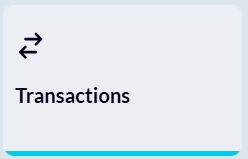
Etape 3 : Sélectionnez la période relative à la session de caisse
Etape 4 : Cliquez sur Mode de règlement, et sélectionnez Espèces
Etape 5 : Cliquez sur Calculer. Vous trouverez alors toutes les transactions de la période dont la totalité ou une partie a été enregistré comme réglé par Espèces
Etape 6 : Comparez ces transactions avec les informations de votre terminal de paiement, vérifiez qu'un règlement en Espèces n'a pas été enregistré par erreur
Etape 7 : Pour corriger un règlement, annulez le ticket et effectuez à nouveau la vente avec les bons règlements. Si vous êtes utilisateur du plan Pro, vous pouvez directement modifier les règlements selon vos droits d'accès
Etape 8 : Une fois corrigé, clôturez votre caisse





